Welche App haben Sie zuletzt auf Ihren Computer geladen? Und was war Ihre letzte Suchanfrage im Internet? Sie wissen es nicht mehr? Ihr Computer schon, denn Windows 10 ist ganz schön neugierig und möchte am liebsten alles über Sie erfahren – um Anwendungen aber auch Kaufempfehlungen direkt auf Ihre Bedürfnisse zuzuschneiden. Doch keine Angst, mit wenigen Einstellungen können Sie Ihr neugieriges Betriebssystem ganz leicht nach Ihren Wünschen gestalten. Wir stellen Ihnen 6 Tipps vor:
- Tipp 1: Allgemeinen Datenschutz einstellen
- Tipp 2: Cortana abschalten
- Tipp 3: Microsoft Browser Edge konfigurieren
- Tipp 4: Windows-10-Tipps abschalten
- Tipp 5: Neugierige Apps ausbremsen
- Tipp 6: OneDrive mit Passwort nutzen
Tipp 1: Allgemeinen Datenschutz einstellen
Windows 10 ist von Haus aus, also mit den Standardeinstellungen, ein wissbegieriges Betriebssystem, das sich jede Menge Rechte einräumt und viele Daten des Nutzers sammelt. Normalerweise ist das kein Problem, denn Windows nutzt diese Daten, um das Betriebssystem noch individueller zu gestalten. Sie können aber alle Einstellungen bei Windows 10 zum allgemeinen Datenschutz nach Ihren Wünschen gestalten und entsprechend abschalten oder anpassen.
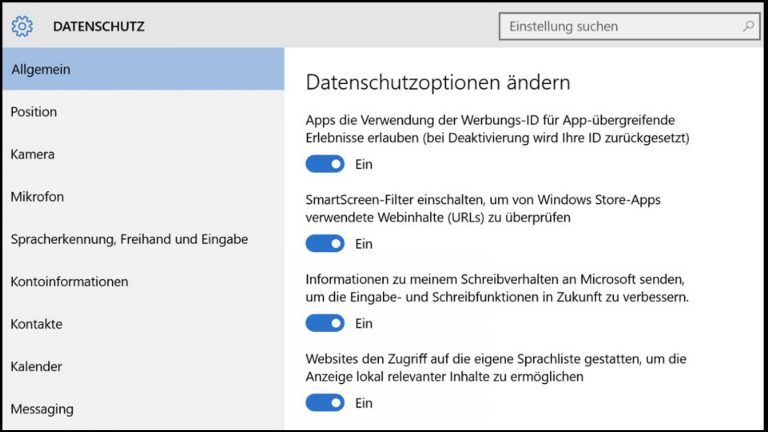
Rufen Sie dazu durch gleichzeitiges Drücken der Windows-Taste und i die Einstellungen auf und wählen Sie dann Datenschutz aus. Sie sehen dann links Unterpunkte wie Kamera oder Mikrofon, die Sie einzeln anklicken können, um die Nutzungsrechte für Microsoft per Schieberegler abzuschalten.
Beispiel: Unter dem Punkt Kamera finden Sie den Punkt Apps die Verwendung meiner Kamera erlauben. Hier können Sie nun zwischen Ein und Aus wählen oder gezielt einzelnen Apps den Zugriff gewähren. Wenn Sie sich allgemein für Ein entscheiden, dann gewähren Sie auch Windows 10 Zugriff auf die Nutzung. Wenn Sie die Funktion gänzlich abschalten, kann es passieren, dass bestimmte Funktionen von Windows 10 dann nur eingeschränkt oder gar nicht genutzt werden können, etwa ein Skype-Video-Anruf. Hier müssen Sie als Nutzer abwägen, ob Ihnen die Sicherheit oder der Komfort wichtiger ist.
Warum Microsoft Daten sammelt
Die Frage, warum Firmen wie Microsoft die Daten ihrer Nutzer einsammeln, lässt sich nicht ganz leicht beantworten. Das Unternehmen begründet das Sammeln der Information mit Dienst am Kunden: Durch die Auswertung der gewaltigen Datenmengen, die von Millionen Nutzern gesammelt werden, könnte Microsoft seine Produkte besser an die Wünsche der Kunden anpassen. Außerdem wird laut Microsoft die Nutzung des Betriebssystems und der dazugehörigen Programme wie Edge oder Cortana durch die Userdaten komfortabler.
Tipp 2: Cortana abschalten
Die virtuelle Assistentin Cortana soll helfen, bei vielen Fragen und Problemen schnell eine Lösung zu finden. Sie versteht dabei sowohl eingetippte Fragen als auch, wenn ein Mikrofon angeschlossen ist, gesprochene. Damit Cortana richtig arbeiten kann, müssen sie Cortana allerdings weitreichenden Zugriff auf Ihre Daten zum Verhalten, Kontakten und mehr einräumen.
Wünschen Sie das nicht, können Sie Cortana auch abschalten. Dazu gehen Sie erneut in die Einstellungen. Unter Spracherkennung, Freihand und Eingabe können Sie Cortana abstellen. Dazu müssen Sie nur den Schiebeschalter auf Aus stellen. Um alle Cortana-Datensammlungen zu verhindern, sollten Sie im gleichen Menü unter Cloudinformationen verwalten die Bing-Website aufrufen und dort auf Einstellungen gehen. Hier können Sie noch die bereits gesammelten persönlichen Daten löschen.

Tipp 3: Microsoft Browser Edge konfigurieren
Microsofts neuer Browser Edge arbeitet eng mit der konzerneigenen Suchmaschine Bing und dem Nachrichtendienst MSN – ebenfalls ein Microsoft-Produkt – zusammen. Dadurch wird das Nutzerverhalten analysiert, der Standort übermittelt und jede besuchte Seite direkt an Microsoft übermittelt. Wenn Sie das nicht wünschen, können Sie den Microsoft Browser Edge entsprechend konfigurieren.
Um die Einstellungen zu ändern, klicken Sie im Browserfenster von Edge oben rechts auf das Symbol mit den drei Punkten. Öffnen Sie jetzt das Menü Einstellungen und danach Neue Tabs öffnen mit. Hier wählen Sie Leere Seiten aus, um empfohlene MSN-Inhalte auszublenden. Unter Erweiterte Einstellungen finden Sie außerdem die Schieberegler Suchvorschläge bei der Eingabe anzeigen, Seitenvorhersage verwenden und Meinen PC mit SmartScreen für schädlichen Websites und Downloads schützen. Wenn Sie diese auf Aus stellen, ist Edge entschieden weniger neugierig und leitet Daten zu Ihrem Browserverhalten nicht mehr weiter. Hier können Sie auch Cortana gesondert für Bing abschalten.
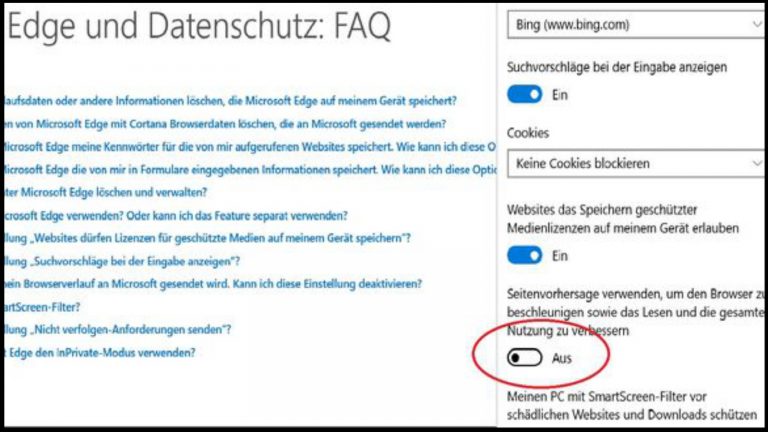
Tipp 4: Vorschläge von Windows 10 abschalten
Wenn Sie bei Windows 10 mit einem Microsoft-Konto angemeldet sind – und die meisten Nutzer sind das – macht Ihnen das Betriebssystem bei jedem Start des Computers Vorschläge, welche Apps für Sie interessant oder nützlich sein könnten. Für diese Tipps sammelt das Betriebssystem Daten darüber, welche Apps und Programme sich auf dem Computer befinden und heruntergeladen wurden. Auch die Nutzung bestimmter Programme und Apps wird festgehalten. Wünschen Sie nicht, dass Microsoft diese Daten erhebt, gehen Sie in die Einstellungen und dort in das Menü Personalisierung, um für den Sperrbildschirm und das Startmenü die Funktion abzuschalten. Und schon sind die Tipps – und der damit verbundene Datentransfer – Geschichte. Wollen Sie diesen Service nutzen, gibt es keine Alternative zu der damit verbundenen Datenübermittlung.
Datentransfer unterbinden — und dann?
Und was passiert nun mit dem Computer, wenn Sie den Datentransfer unterbinden? Im Alltag werden Sie das vermutlich kaum spüren, denn die Daten werden typischerweise zur Personalisierung (z.B. von Werbung) genutzt. Manche Apps benötigen allerdings den Zugang zu einigen Daten, um korrekt zu laufen. Hier gilt es abzuwägen, was Ihnen wichtiger ist, Datenschutz oder Funktionalität der App.
Was letztendlich mit den Daten passiert, ist schwer nachzuprüfen. Hier müssen Sie den Herstellern vertrauen, die einen Missbrauch meist in ihren AGBs ausschließen.
Tipp 5: Neugierige Apps ausbremsen
Viele Apps fordern Zugriff auf Ihre Daten, damit sie überhaupt funktionieren. Windows 10 sammelt diese Informationen und stellt sie den Apps standardmäßig zur Verfügung. Beispielsweise über den Standort des Nutzers, sein Surfverhalten im Internet und vieles mehr. Das kann der App dabei helfen, ihre Aufgabe gut zu erfüllen, aber es werden auch teilweise persönliche Informationen genutzt.
Die Datenerfassung lässt sich im Menü Einstellungen unter Datenschutz abschalten. Einfach unter Datenschutzoption ändern, alle Schieberegler auf Aus stellen und die Neugier der Apps hat ein Ende. Wenn Sie allerdings bestimmten Apps oder Programmen eine bestimmte Datennutzung einräumen möchten oder sogar müssen, damit sie funktionieren, können Sie das auch in den Einstellungen der entsprechenden Apps selbst tun. So haben Sie bessere Kontrolle darüber, welchen Anwendungen Sie Zugriffe auf Ihre Daten erlauben – und welchen nicht.
Tipp: Gewähren Sie nur Apps aus zuverlässigen Quellen Zugang zu Ihren Daten.
Tipp 6: OneDrive mit Passwort nutzen
Jeder Nutzer bekommt von Windows standardmäßig 5 GB Speicherplatz auf der Online-Festplatte OneDrive von kostenlos zur Verfügung gestellt. Microsoft behält sich dabei das Recht vor, Foto-Dateien zu scannen. Begründet wird das mit der Suche nach illegalen Inhalten. Möchten Sie OneDrive nutzen, ohne dass Microsoft sich Ihre Bilder ansieht, gibt es nur eine Möglichkeit: Sie schützen die Bilder in einem eigenen verschlüsselten Container, den Sie mit Passwort versehen. Sie können mehrere Bilder in einen Container legen und diesen dann mit einem Passwort verschlüsseln.
Sicherer und selbstbestimmter Umgang mit Ihren privaten Daten
Wenn Sie erhöhten Wert auf den Schutz Ihrer Daten legen, dann können Sie bei Windows 10 viele Einstellungen vornehmen, um selbst zu entscheiden welche App welche Daten bekommt. Auch ganz allgemein können Sie festlegen, welche Daten Windows 10 sammeln darf und welche lieber nicht. Achten Sie jedoch dabei auch auf die Funktionalität der jeweiligen App. Eine zu starke Einschränkung der Datenübermittlung kann nämlich auch zu einem eingeschränkten Nutzererlebnis führen.
Disclaimer Die OTTO (GmbH & Co KG) übernimmt keine Gewähr für die Richtigkeit, Aktualität, Vollständigkeit, Wirksamkeit und Unbedenklichkeit der auf updated.de zur Verfügung gestellten Informationen und Empfehlungen. Es wird ausdrücklich darauf hingewiesen, dass die offiziellen Herstellervorgaben vorrangig vor allen anderen Informationen und Empfehlungen zu beachten sind und nur diese eine sichere und ordnungsgemäße Nutzung der jeweiligen Kaufgegenstände gewährleisten können.






